Kako ubrzati svoj stariji ili jeftiniji Android telefon
Miscelanea / / February 14, 2022
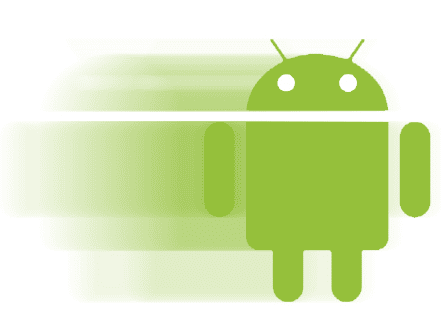
Android je robusna platforma koja je dizajnirana za izuzetnu svestranost i fleksibilnost. Ako proizvođač želi potpuno instalirati prilagođeni skin ili fork OS? Nije problem. Možda žele instalirati OS na četverojezgreni super-telefon, ili nam možda žele donijeti jednojezgreni proračunski uređaj? I to je dobro.
Dio onoga što Android čini odličnim je to što opcija ne nedostaje.
Naravno, nisu svi Android telefoni stvoreni jednaki. Ako imate proračunski ili stari telefon, ne možete očekivati da će raditi nevjerovatno brzo. Uz to, ne morate se zadovoljiti ni puževim brzinama.
Iako će većina jeftinih telefona raditi barem donekle pristojno odmah nakon izlaska iz kutije, ne prođe mnogo mjeseci prije nego što primijetite malo usporavanja. Srećom, postoje načini da vaš telefon radi kao nov ili čak bolje nego ikad prije.
Pogledajmo nekoliko stvari koje možete učiniti kako biste značajno ubrzali performanse svog starog Android uređaja:
Čišćenje starih datoteka i brisanje predmemorije
Prvi korak za malo brže pokretanje vašeg Android uređaja počinje pregledom vaših trenutnih aplikacija, brisanjem predmemorije i uklanjanjem nepotrebnih datoteka.
Postoji nekoliko načina za brisanje predmemorije i uklanjanje nepotrebnih datoteka. Svakako možete odabrati ručni pristup, ali zašto se truditi? Na Google Playu postoji tona Android Cleaner aplikacija, od kojih su mnoge besplatne. Toplo preporučamo da koristite jedan od njih!
Da biste saznali više o čišćenju predmemorije i datoteka pomoću aplikacije za čišćenje, idite na naš vodič na 3 najbolje čistije aplikacije za Android uređaje.
Kada završite s ovim korakom, vratite se - imamo još puno savjeta i trikova koje ćemo vam pokazati.
Vrijeme je za iznošenje smeća
Sada kada ste proveli malo vremena uklanjajući predmemoriju i druge neželjene datoteke, još uvijek postoji posljednji korak morate poduzeti da biste u potpunosti očistili smeće - izbrišite neželjene aplikacije, glazbu, fotografije i videozapise koje lažete oko.
Korak 1: Za one koji imaju SD karticu u svom Android telefonu ili tabletu, počnite tako da je izvadite i stavite u računalo s adapterom. Ili, ako nemate adapter, trebali biste moći pristupiti SD kartici izravno sa svog telefona.
Cool savjet: Prethodno smo pokazali kako očistiti svoju SD karticu koristeći SD Maid.
Korak 2: Ovisno o vašem računalu, morat ćete ili ručno otići na SD karticu na računalu ili će vas dijaloški okvir pitati želite li je otvoriti. Samo naprijed, ukopajte se! Ovdje je važno osigurati da ne izbrišete ništa što stvarno želite ili trebate. Obratite pažnju na nazive mapa. Iako ništa na SD kartici nije kritično za sustav, moglo bi utjecati na određene aplikacije.
3. korak: Nakon čišćenja, ponovno ga umetnite u telefon. Zatim, vrijeme je da uđete i izbrišete neželjene aplikacije. Ići Postavke > Aplikacije > Upravljanje aplikacijama i pronaći ćete popis svih vaših trenutnih aplikacija.

4. korak: Dodirnite aplikacije koje ne želite, jednu po jednu. Za svaku aplikaciju pojavit ćete se na novom zaslonu. Jednostavno pritisnite gumb za deinstaliranje i slijedite upute.
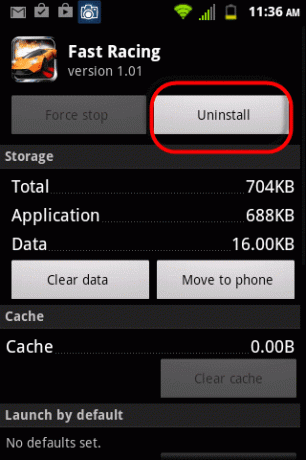
Svaka čast! Sada imate više prostora za pohranu. Iako se čini da to nema nikakve veze sa brzinom telefona, ako se približavate punoj internoj/vanjskoj pohrani, to može utjecati na ukupnu izvedbu vašeg telefona.
Dajte svom telefonu/tabletu potpuno novi izgled
Sada je vrijeme da stavite prilagođeni pokretač. Možda se pitate kakve veze promjena pokretača ima sa brzinom – nije li to uglavnom vizualna promjena? Zapravo, postoji mnogo laganih pokretača koji mijenjaju izgled vašeg telefona, a istovremeno mu omogućuju da radi znatno uglađenije.
Razmišljate o rootanju vašeg uređaja? Možete čak pronaći prilagođene ROM-ove koji djeluju brže od originalnog softvera ili instalirati poseban softver za overclocking. Za prednosti i nedostatke vezane uz rootanje, provjerite naš kratki vodič.
Naša osobna preporuka za ubrzanje vašeg uređaja je Pokretač munje. Iako nije najsjajniji pokretač prema zadanim postavkama, prilično je prilagodljiv.
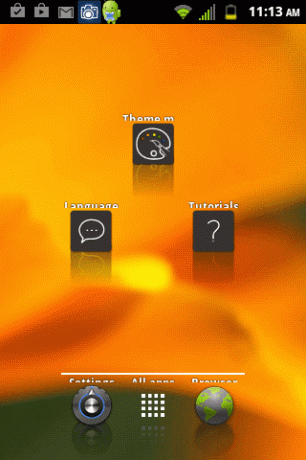
Gornja slika je kako je sučelje izgledalo prije nego što sam se petljao s njim. Izravno ispod je kako to sada izgleda:
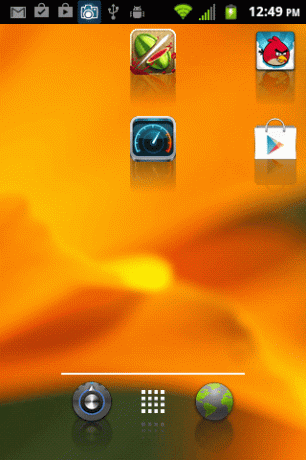
Iako možda još uvijek ne izgleda savršeno, to je prilično poboljšanje. Da biste tamo stigli, jednostavno je potrebno malo petljati s postavkama pokretača. Ovdje nećemo ulaziti u detalje o tome, jer čak i ako ga ostavite kako jest, i dalje će raditi znatno brže od vašeg zadanog pokretača.
Pazite na probleme s aplikacijama
Brisanje datoteka i davanje vašem uređaju novog pokretača možda bi moglo napraviti veliku razliku u tome kako vaš Android uređaj sada izgleda. Još uvijek smatrate da je to malo sporo? Postoji mogućnost da a problem aplikacija koristi više resursa nego što bi trebao, što bi moglo smanjiti performanse vašeg uređaja.
Bilo je vremena kada bi Android gurui rekli lako rješenje bi bilo jednostavno instalirati ubojicu aplikacija. Problem s ovim je što se stalno gašenje i ubijanje aplikacija zapravo može staviti više stres na resurse vašeg telefona, a može utjecati i na stvari poput potrošnje baterije.
Umjesto da ubijate aplikacije, zašto ih ne nadzirati? Jedan od najboljih programa na tržištu za to je Watchdog Task Manager. Iako postoji plaćena verzija, Lite aplikacija trebala bi biti više nego dovoljna da zadovolji vaše potrebe.
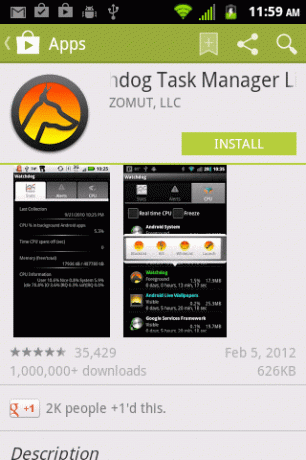
Nakon što ste zgrabio aplikaciju, samo naprijed i pokrenite ga. Odmah će vas dočekati zaslon koji od vas traži da postavite zadani profil nadzora. Osobno preporučam odabir konzervativan opcija.
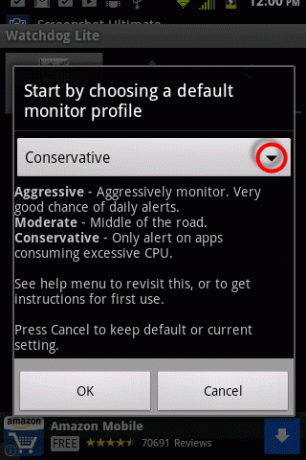
Zašto odabrati ovu opciju? Jer nas stvarno ne zanimaju aplikacije koje povremeno koriste nešto više resursa. Tražimo prave svinje, one koje su pravi korijen problema na vašem telefonu. Opet, na vama je, ali ako odaberete neku od drugih opcija, dobit ćete obavijesti čak i o aplikacijama koje samo malo opterećuju vaš uređaj.
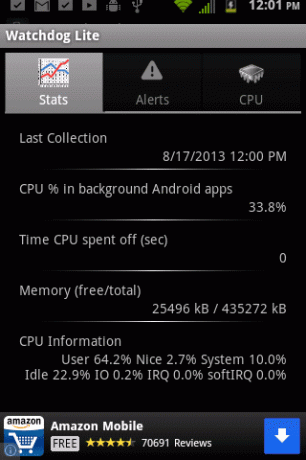
Dakle, što učiniti ako otkrijete problematičnu aplikaciju? Ako kliknete na aplikaciju, dobit ćete opciju da ubiti to, ali iskreno - to ne rješava problem.
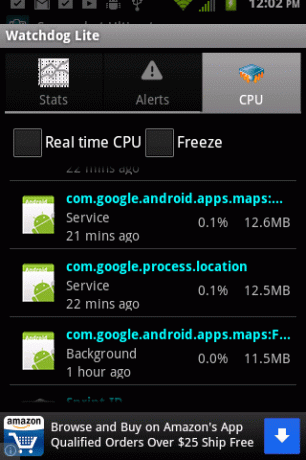
Bolje rješenje je ponovno pokrenuti aplikaciju, ponovno instalirati aplikaciju ili je potpuno ukloniti. Ako koristi hrpu resursa, vjerojatno je da nešto nije u redu s njim. Ili je nepravilno optimizirana aplikacija, neka vrsta bloatwarea ili jednostavno ne radi.
Zaključak
Slijedeći gore istaknute korake, ne samo da možete osloboditi više slobodnog prostora, već ćete otkriti da vaš telefon radi brže i rjeđe se ruši. Ovi savjeti će vjerojatno imati malu razliku za one koji se ljuljaju Galaxy S4, ali bi mogli napraviti svijet razlika za one koji imaju uređaje s jednojezgrenim procesorom i već od 256 – 512 MB RADNA MEMORIJA.
Ako osim što ubrzavate svoj telefon, želite i produžiti trajanje baterije, pogledajte naše savjete o očuvanju baterija Android uređaja.
Dakle, jeste li isprobali sve gore navedene savjete – ako jeste, radi li vaš uređaj bolje nego prije? Ili se možda možete sjetiti savjeta koji nismo spomenuli? U svakom slučaju, obavijestite nas i naše čitatelje komentarom u nastavku.



